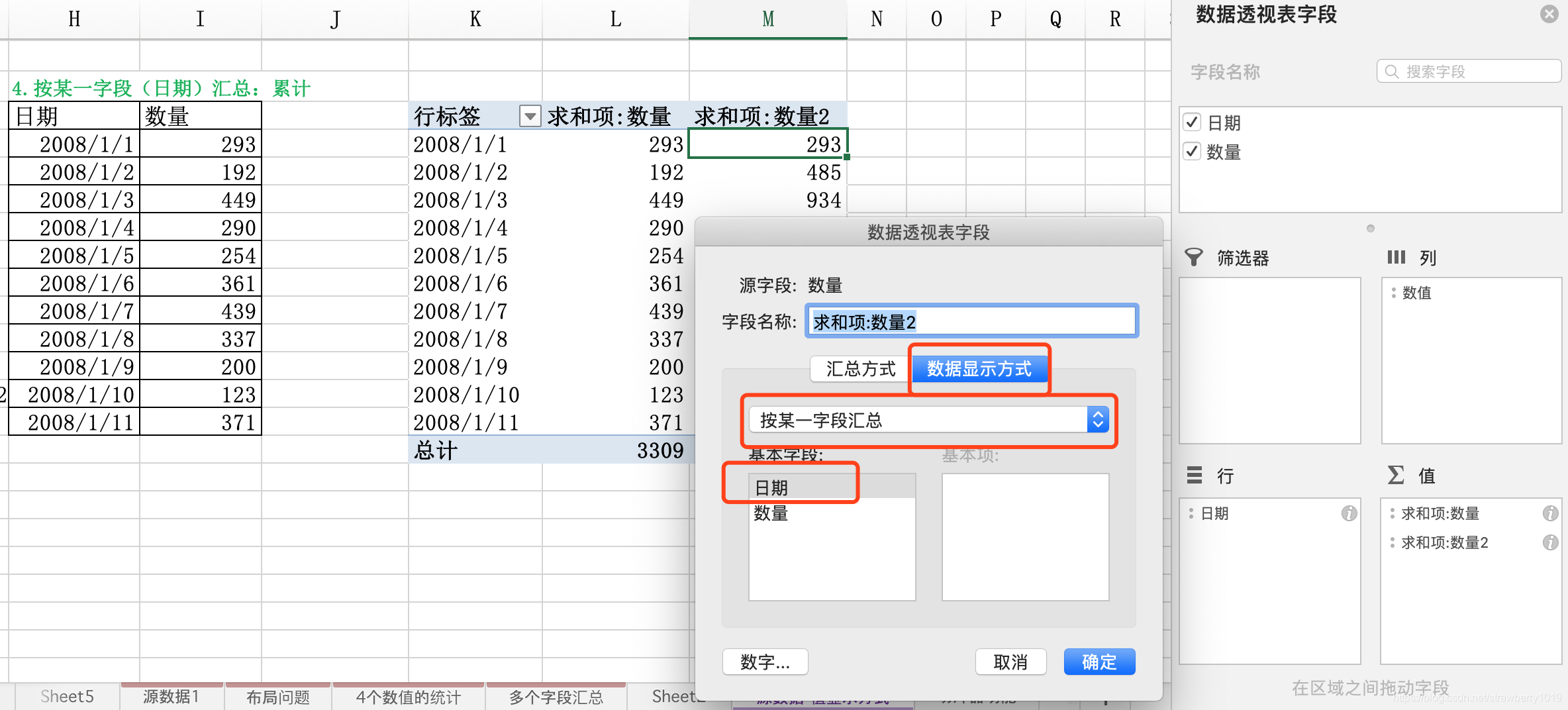今天来练习【值字段设置】
练习1 - 与某值比较
- 显示各个年份的采购单价与目标年2009的采购单价之间的增减比率。
- 公式 (2010年的数据-2009年的数据) / 2009年的数据
- 我们可以通过透视表,快速达到单价只跟2009年比较的增减情况。
【值显示方式】 - 【百分比】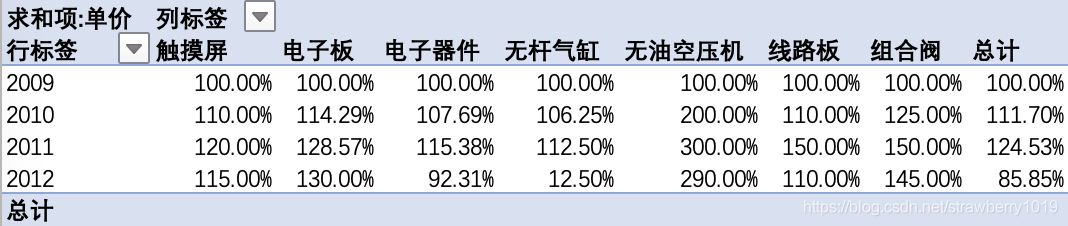
我们开始操作 ~ ↓↓↓↓↓ 测试数据下载
- 准备数据:
- 选择所有数据 ctrl+A
- 【插入】-【数据透视表】
- 这次我们将透视表生成在【新工作表】中。
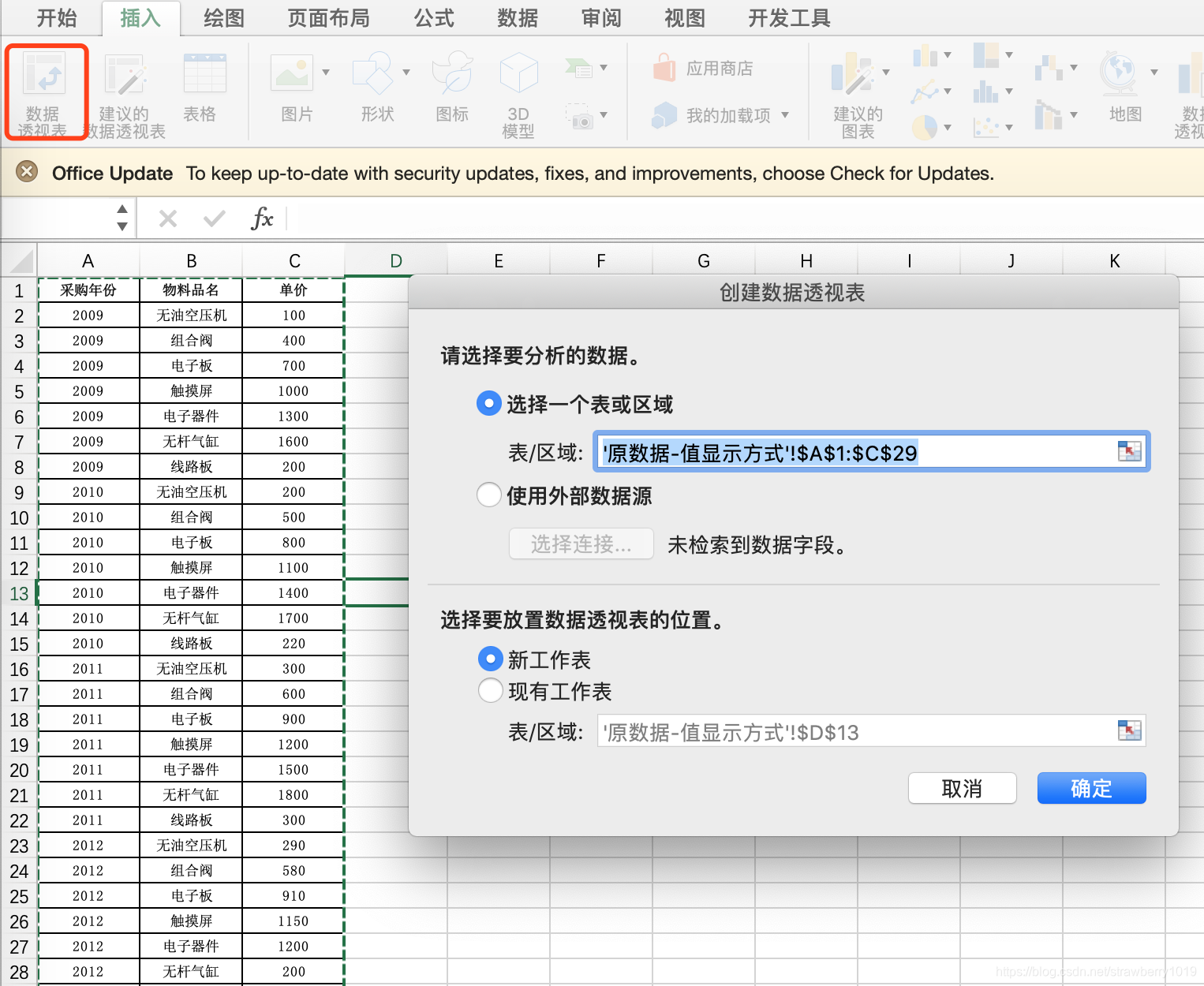
- 制表,行为“采购年份”, 每列显示“各物料品名”;
- 根据表格要求,每年的单价都和2009年的数据相比,那么2009作为基线:
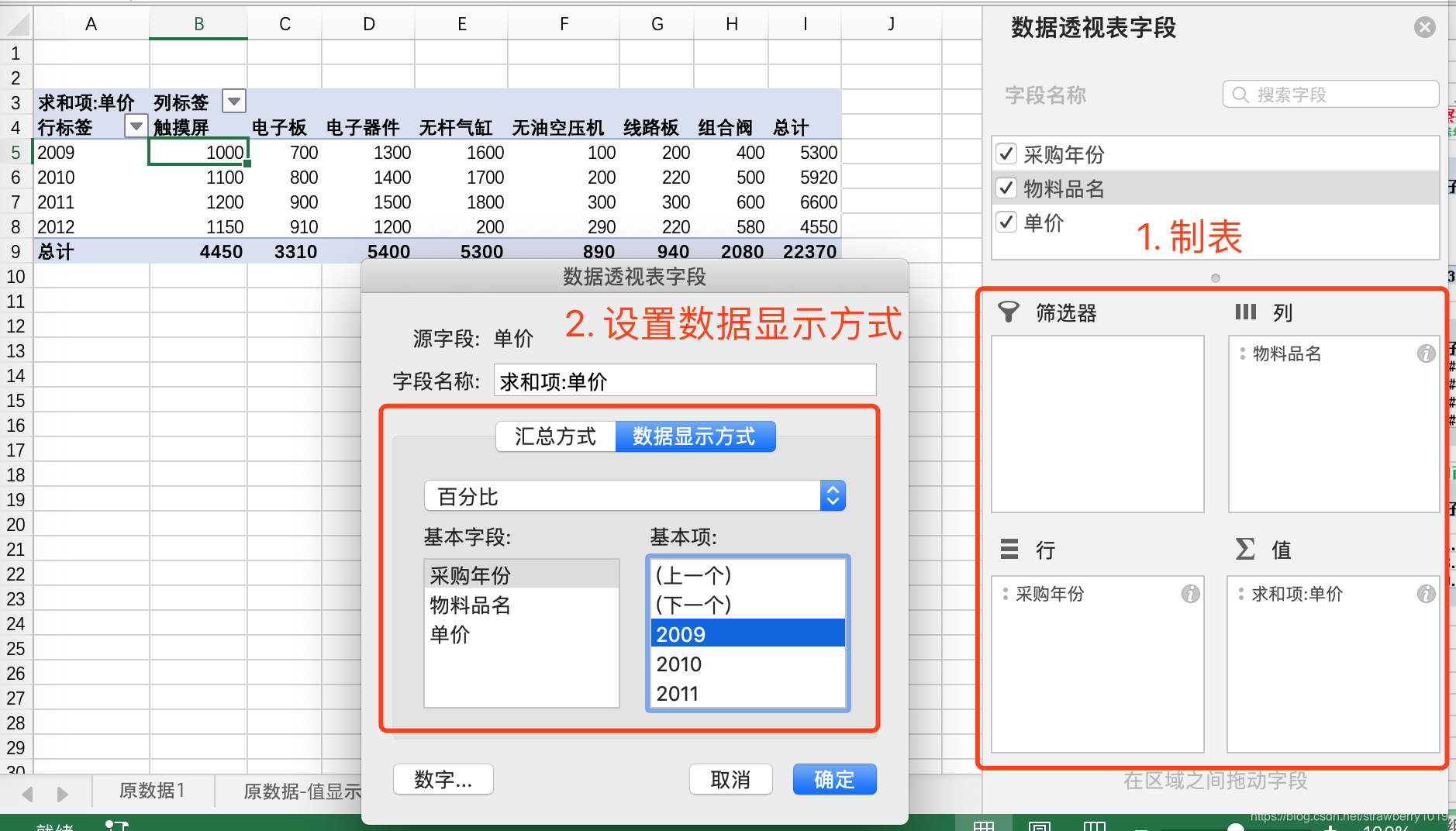
练习2 - 与上一年环比
- 显示各个年份的采购单价与上一年的采购单价之间的增减比率。
- 我们可以通过透视表,快速达到单机环比增减情况。
【值显示方式】 - 【差异百分比】
还是刚刚的数据,再生产一个新的透视表。作如下的操作
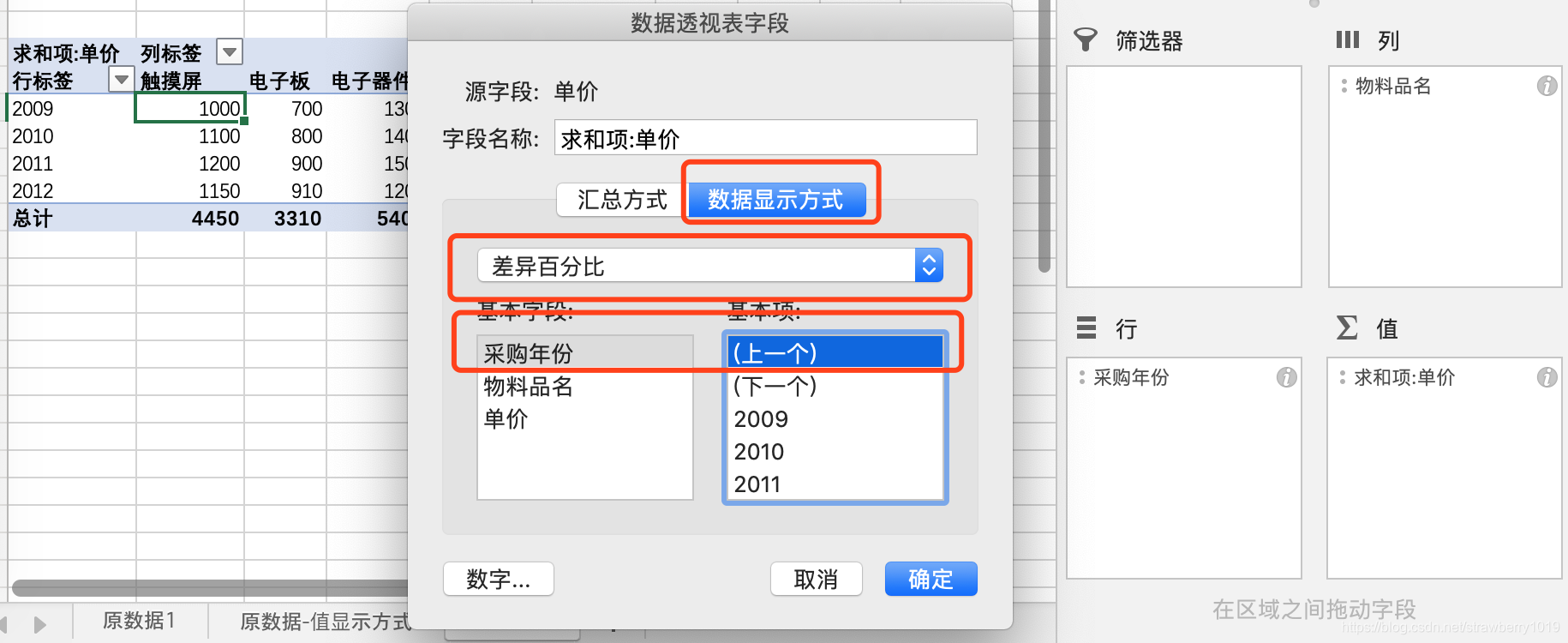
这样只与上一年的数据进行环比比较,而2009年之前是没有数据可比较的,所以数据为空。

练习3 - 累计求和
- 安装日期对于数量进行累计求和。那么,在透视表排版上【值】中设置两次【数量】。
- 然后在第二个【数量】进行设置,右击此列中的任意单元格
【值字段设置】选择按某一字段汇总即可。